Efektīvs termiņu ievērošana ir izaicinājums, kas daudziem no mums ir pazīstams ikdienas darbā. Vienkāršs un vizuāli pievilcīgs veids, kā atcerēties gaidāmos vai pagājušos termiņus, ir tos iekodēt krāsās, izmantojot Excel. Šajā rokasgrāmatā es jums parādīšu, kā, izmantojot dažas formulas un nosacītu formatēšanu, strukturēti un skaidri sakārtot termiņus.
Galvenie rezultāti
- Izmantojot Excel, jūs varat viegli aprēķināt dienas, kas atlikušas līdz kādai tikšanās reizei.
- Nosacījuma formatēšana ļauj ar krāsu izcelt datumus, kas tuvojas vai ir pagājuši.
- Jūs varat izmantot vienkāršas formulas, lai arvien efektīvāk pārvaldītu un vizualizētu tikšanās reizes.
Soli pa solim
Solis 1: Izveidojiet darblapu
Vispirms izveidojiet jaunu darblapu programmā Excel un pievienojiet tajā tikšanās reizes, kuras vēlaties pārvaldīt. Tajā var iekļaut, piemēram, šādus elementus:
- 28.04.
- 01.05.
Solis Nr. 2: Aprēķiniet atlikušās dienas
Lai aprēķinātu līdz datumam atlikušās dienas, varat izmantot vienkāršu formulu. Izvēlieties šūnu un sāciet rakstīt formulu: =A2 - TODAY(), kur A2 ir pirmais datums. Pēc tam velciet lauku uz leju, lai turpinātu viendimensiju sarakstu. Tādējādi iegūsiet sarakstu ar atlikušajām dienām līdz katram termiņam.
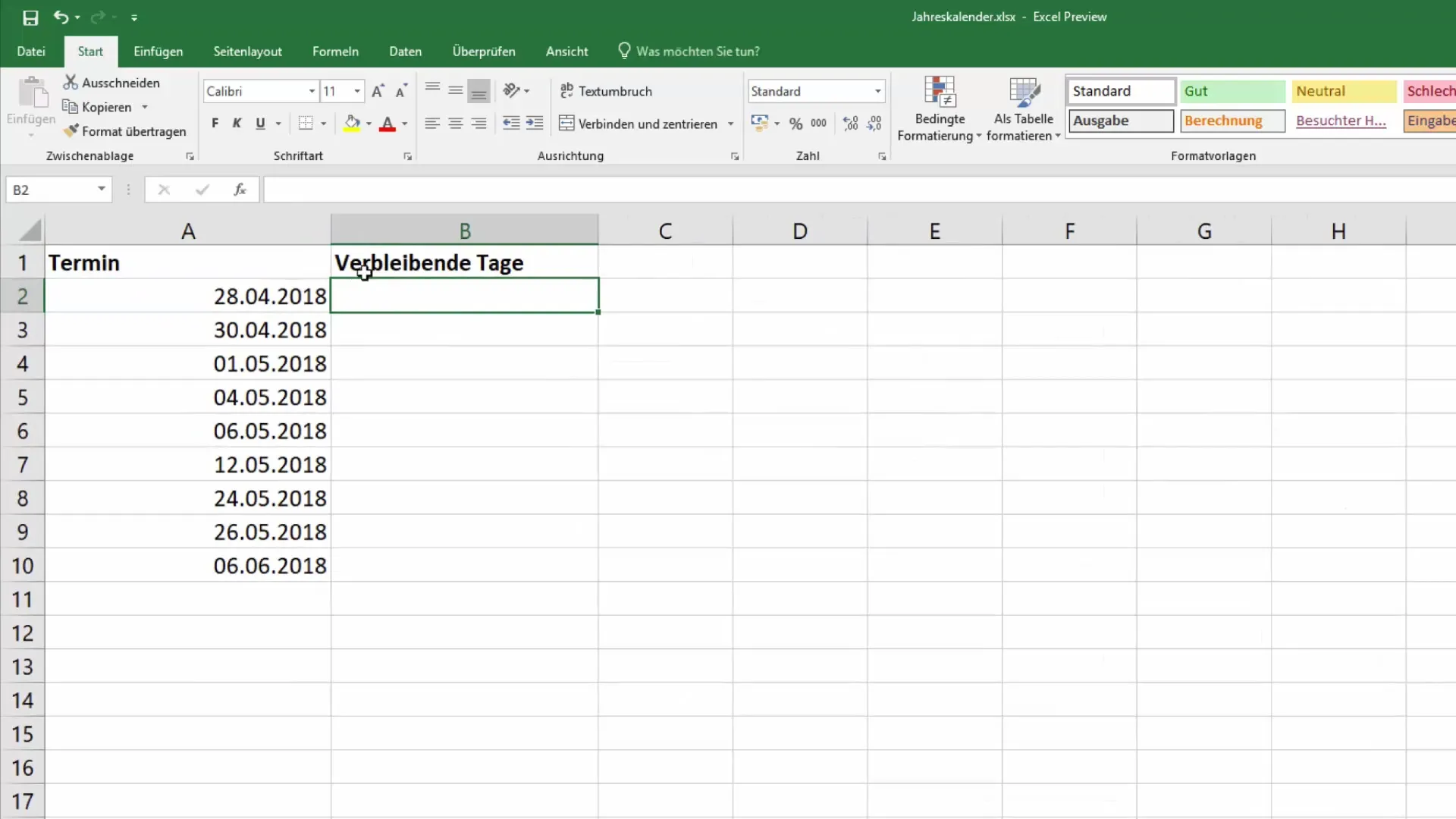
Solis Nr. 3: Aizpildītu tikšanos atcelšana
Kad tikšanās ir pabeigta, to var dokumentēt, aizpildot attiecīgo šūnu. Ieteicams šūnai pievienot komentāru (piemēram, "Izpildīts" vai "Atcelts"). Varat izmantot "IF" vaicājumu, lai automātiski paslēptu atlikušo dienu rādīšanu.
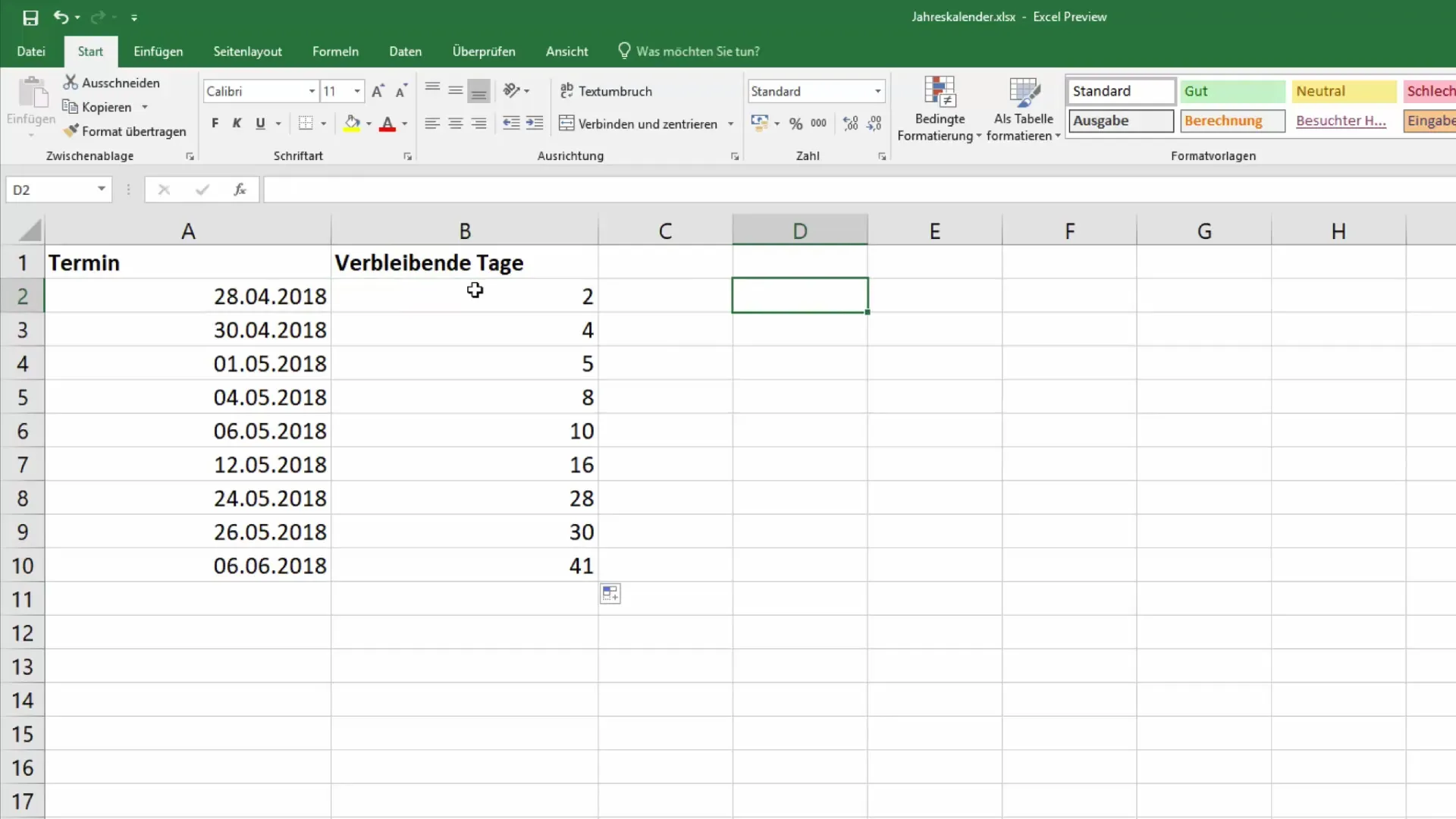
Solis Nr. 4: formulas "IF" izmantošana
Šādu formulu ievadiet šūnā, kurā tiek parādītas atlikušās dienas: =WENN(C2<>"";"";A2-HEUTE()). Tādējādi tiek pārbaudīts, vai C slejā ir komentārs. Ja šūna nav tukša, formula neko neuzrāda. Pretējā gadījumā tiek aprēķinātas atlikušās dienas.
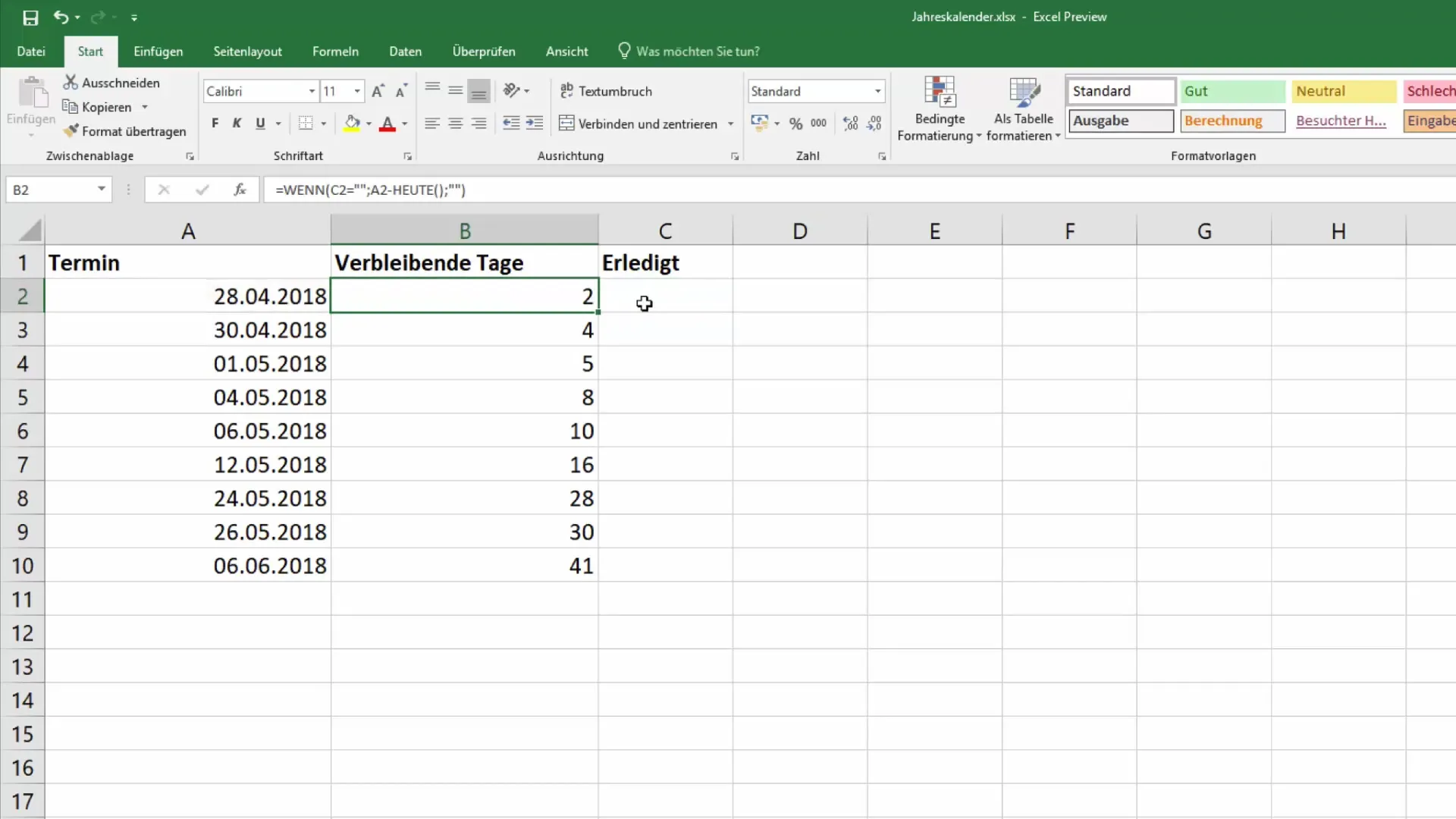
Solis Nr. 5: Krāsu kodēšana ar nosacīto formatēšanu
Lai izceltu datumus krāsā, atlasiet kolonnu ar atlikušajām dienām un dodieties uz "Nosacītais formatējums". Izvēlieties krāsu skalu opciju. Varat izvēlēties trīs krāsu skalu, lai izveidotu vienmērīgu pāreju starp dažādām krāsām.
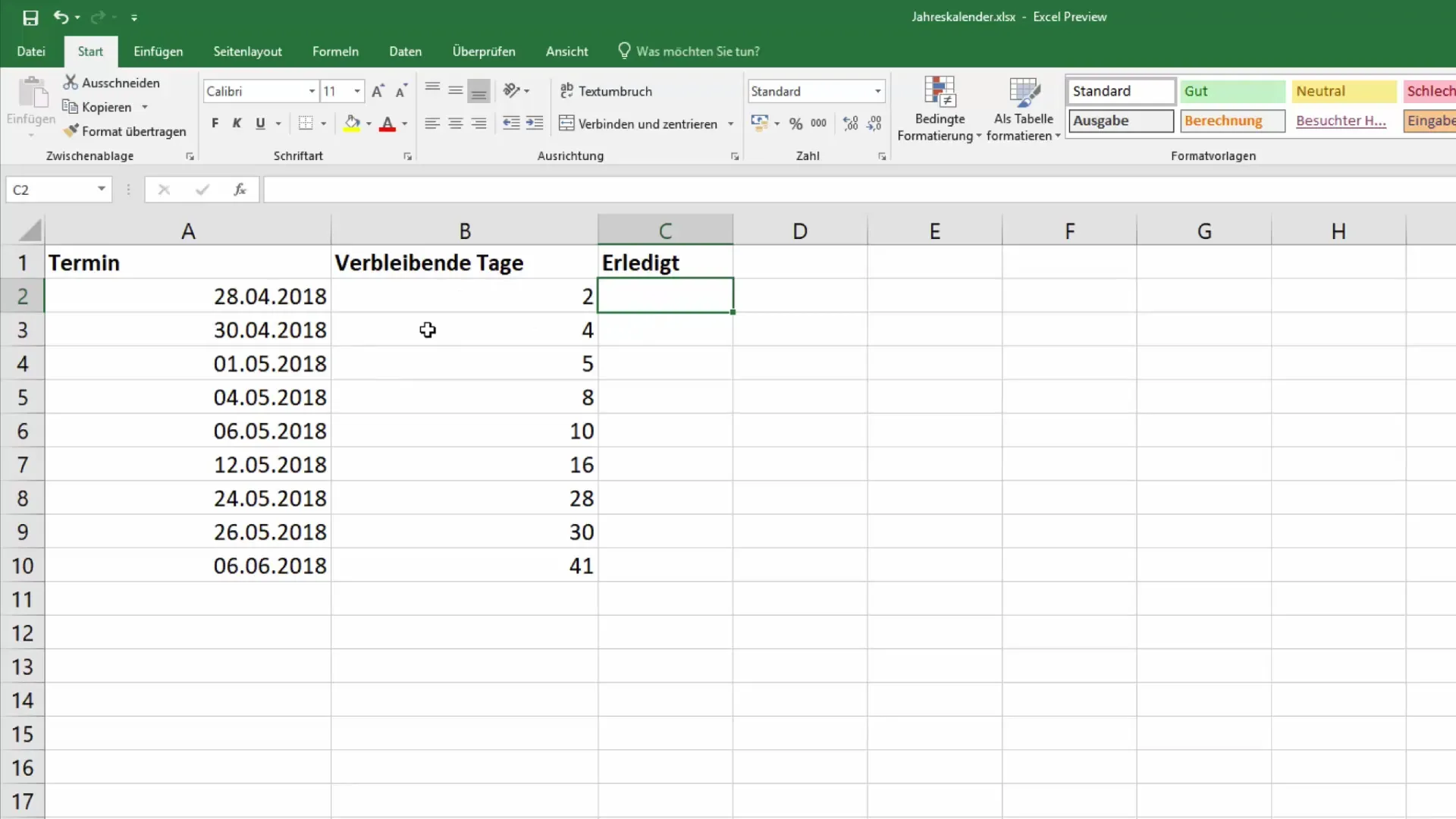
6. solis: krāsu skalu pielāgošana
Jūs varat pielāgot krāsu skalas, lai iestatītu īpašus sliekšņus attēlošanai. Piemēram, varat norādīt, ka viss, kas jāizpilda tuvāko divu dienu laikā, tiek parādīts sarkanā krāsā, bet viss, kas ir tālāk nākotnē, tiek parādīts zaļā krāsā.
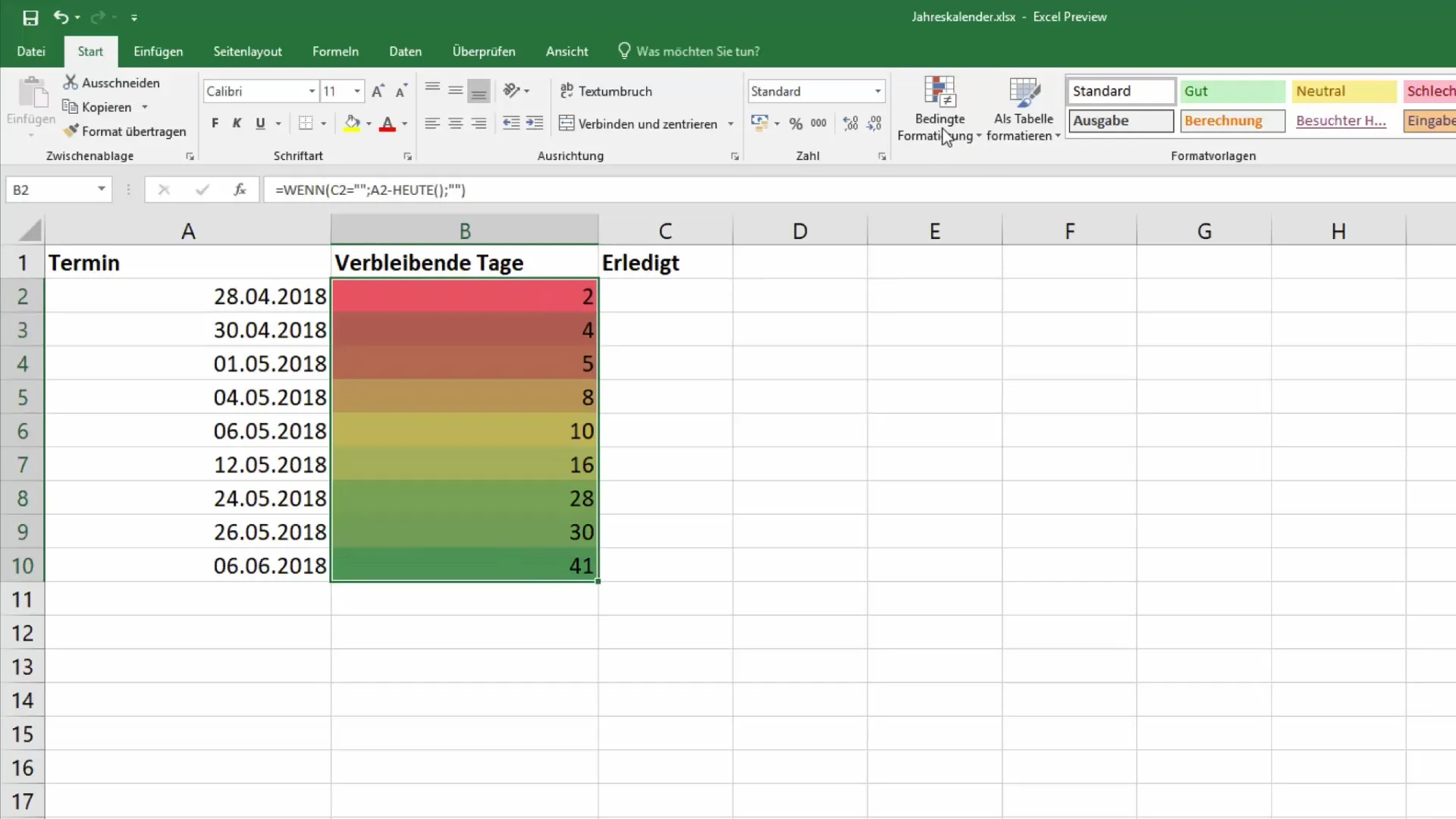
7. posms: Darba dienu ņemšana vērā
Ja vēlaties ņemt vērā arī līdz noteiktam datumam atlikušo darba dienu skaitu, varat izmantot funkciju NET WORKING DAYS (neto darba dienas). Ievadiet funkciju jaunā šūnā: =NETTO DARBA DIENAS(TODAY();A2) un iekavās ierakstiet beigas. Rezultāts parādīs, cik darba dienu ir atlikušas no šodienas līdz noteiktajam termiņam.
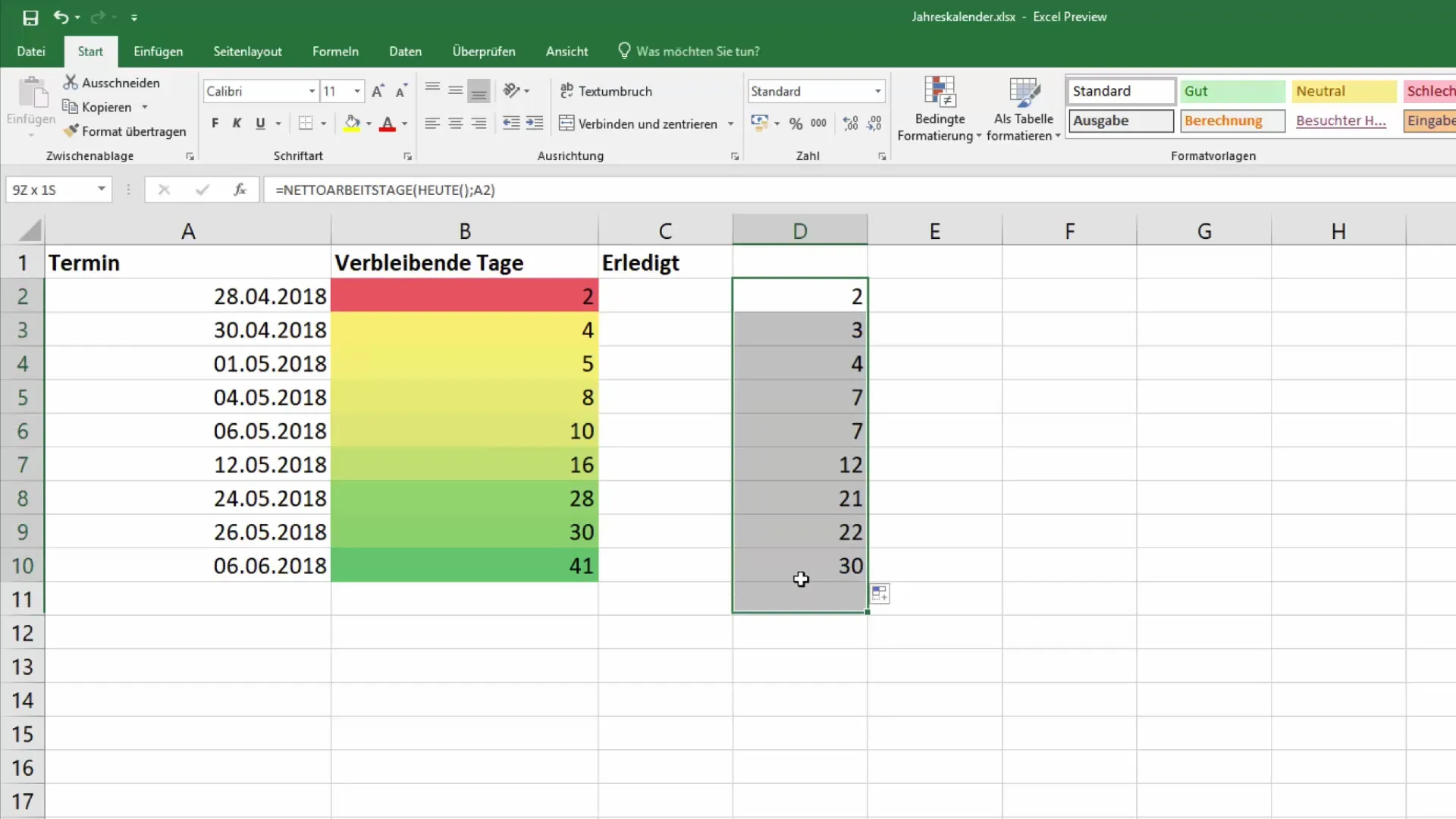
8. solis: Secinājumi un turpmākie pasākumi
Pēc visu iepriekš minēto soļu izpildes jums tagad vajadzētu spēt efektīvi pārvaldīt savus termiņus un ātri atpazīt, kuri termiņi drīz būs jāizpilda. Saglabājiet dokumentu, un jūs esat gatavs plānot tikšanās reizes.
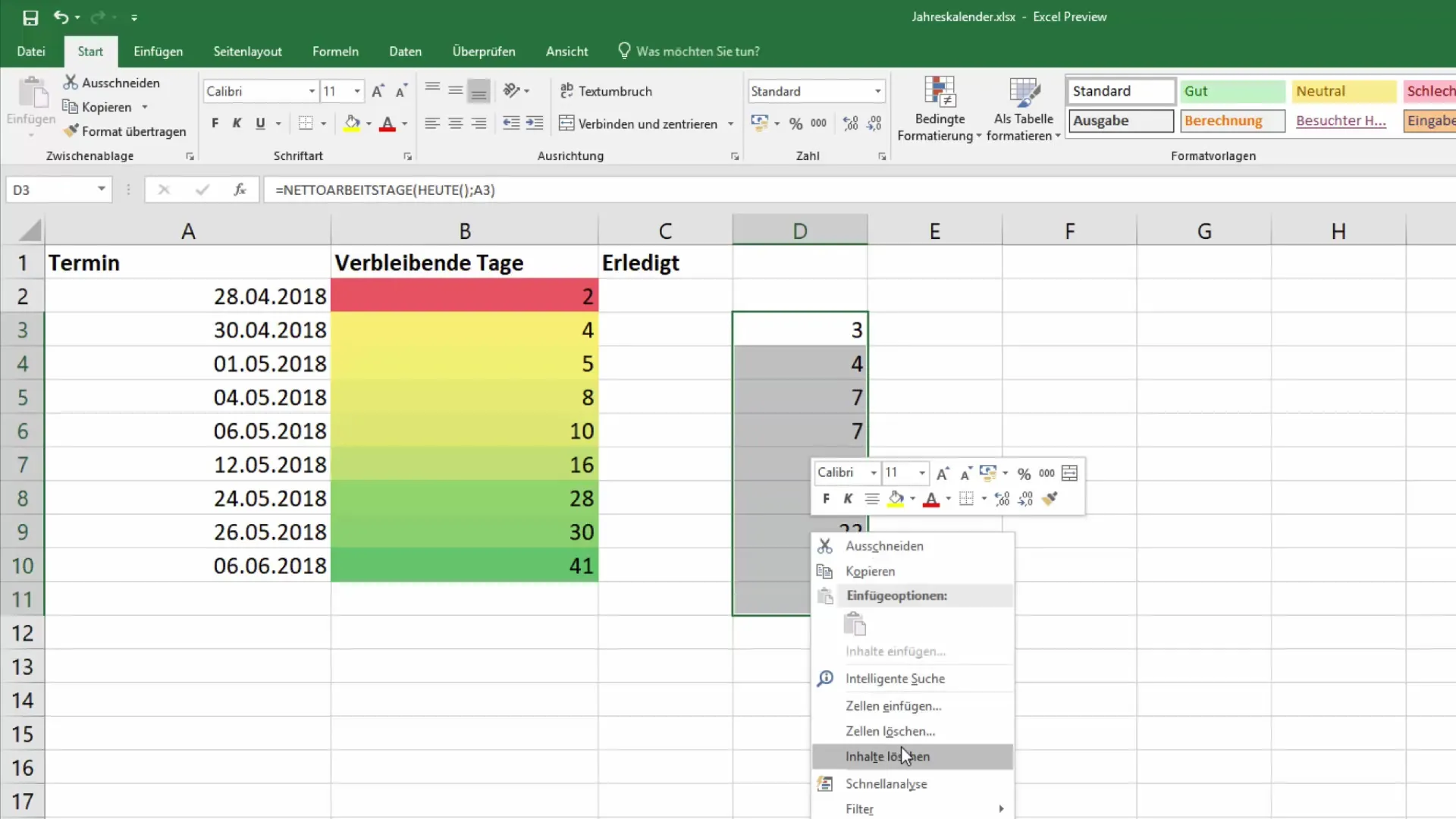
Kopsavilkums
Šajā rokasgrāmatā esat uzzinājis, kā efektīvi piešķirt krāsu kodus savām tikšanās reizēm, izmantojot vienkāršus aprēķinus un nosacītu formatēšanu programmā Excel. Tādējādi jums būs vieglāk sekot līdzi gaidāmajiem notikumiem un ātri reaģēt uz izmaiņām.
Biežāk uzdotie jautājumi
Kā es varu aktivizēt nosacīto formatēšanu programmā Excel?Varat aktivizēt nosacīto formatēšanu, izvēlnē "Sākums" atlasot šūnas, kuras vēlaties formatēt, un izvēlnē "Sākums" izvēloties opciju "Nosacītais formatējums".
Vai es varu izmantot arī savus krāsu kodus? Jā, nosacītās formatēšanas iestatījumos varat noteikt savus krāsu kodus, lai izceltu konkrētus datumus.
Kā darbojas atlikušo dienu aprēķina formula?Formula =A2 - TODAY() atņem šodienas datumu no datuma šūnā A2, tādējādi aprēķinot atlikušās dienas.
Kā es varu saglabāt savu Excel failu?Failu var saglabāt, noklikšķinot uz "File" un pēc tam uz "Save" vai "Save as".
Kas notiek, ja es dzēšu kādu tikšanos? Ja dzēsīsiet kādu tikšanos, atlikušās dienas attiecīgajā šūnā tiks atjauninātas automātiski.


